お客様環境のActive DirectoryにRDライセンスサーバを登録する
お客様環境内のActive Directoryに登録されている「Terminal Server License Servers」グループに、本サービスのRDライセンスサーバであるVDS-MGRをメンバーとして登録します。
【参考】
本操作は、仮想デスクトップでセッションホストを使用する場合に必要です。
1.お客様環境のActive Directoryサーバにログインします。
2.「スタート」メニューをクリックし、「Windows管理ツール」、「Active Directoryユーザーとコンピューター」の順に選択します。
「Active Directoryユーザーとコンピューター」画面が表示されます。
3.画面左側の「Builtin」を選択し、画面右側の「Terminal Server License Servers」を右クリックして、「プロパティ」を選択します。
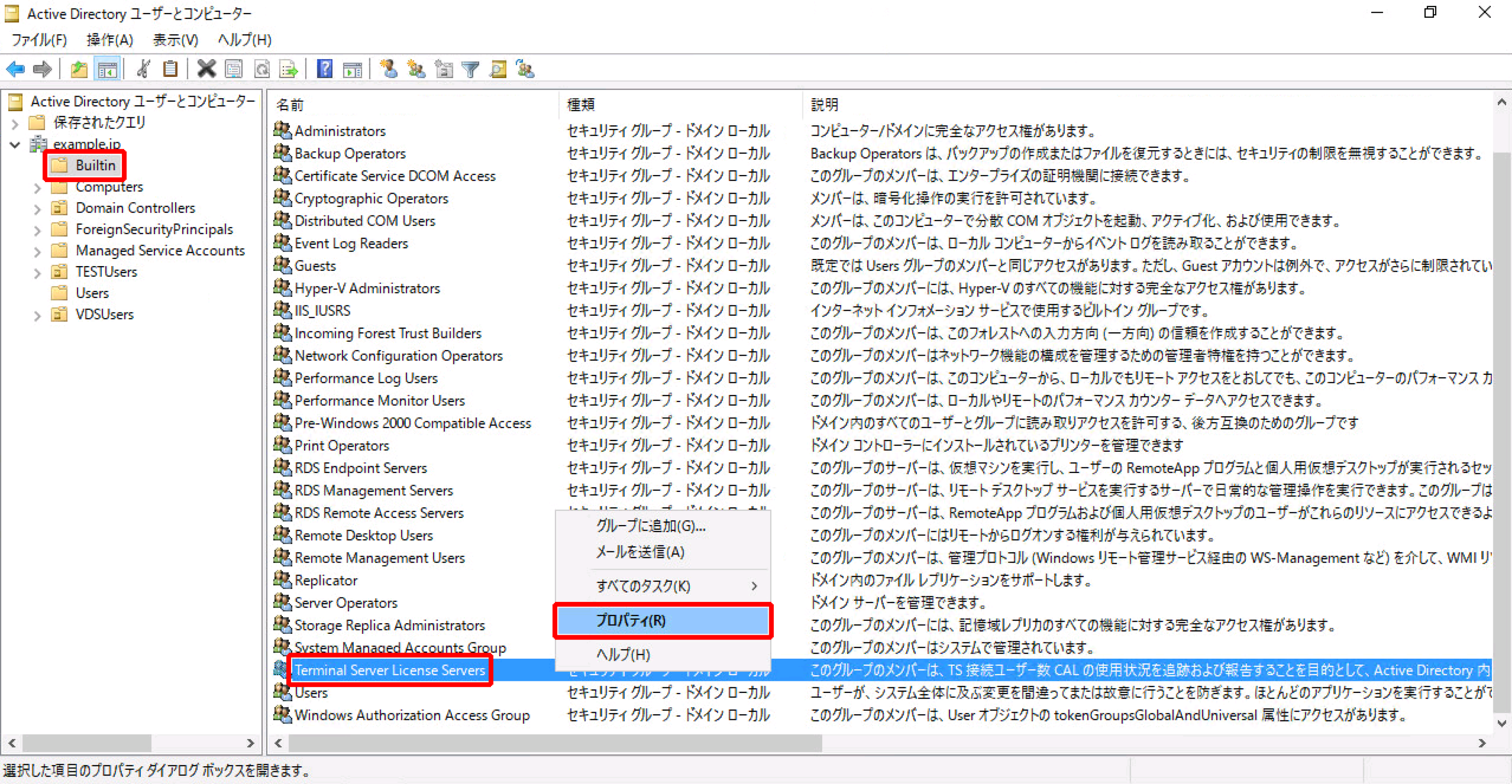
「Terminal Server License Serversのプロパティ」画面が表示されます。
4.「メンバー」タブをクリックし、「追加」をクリックします。
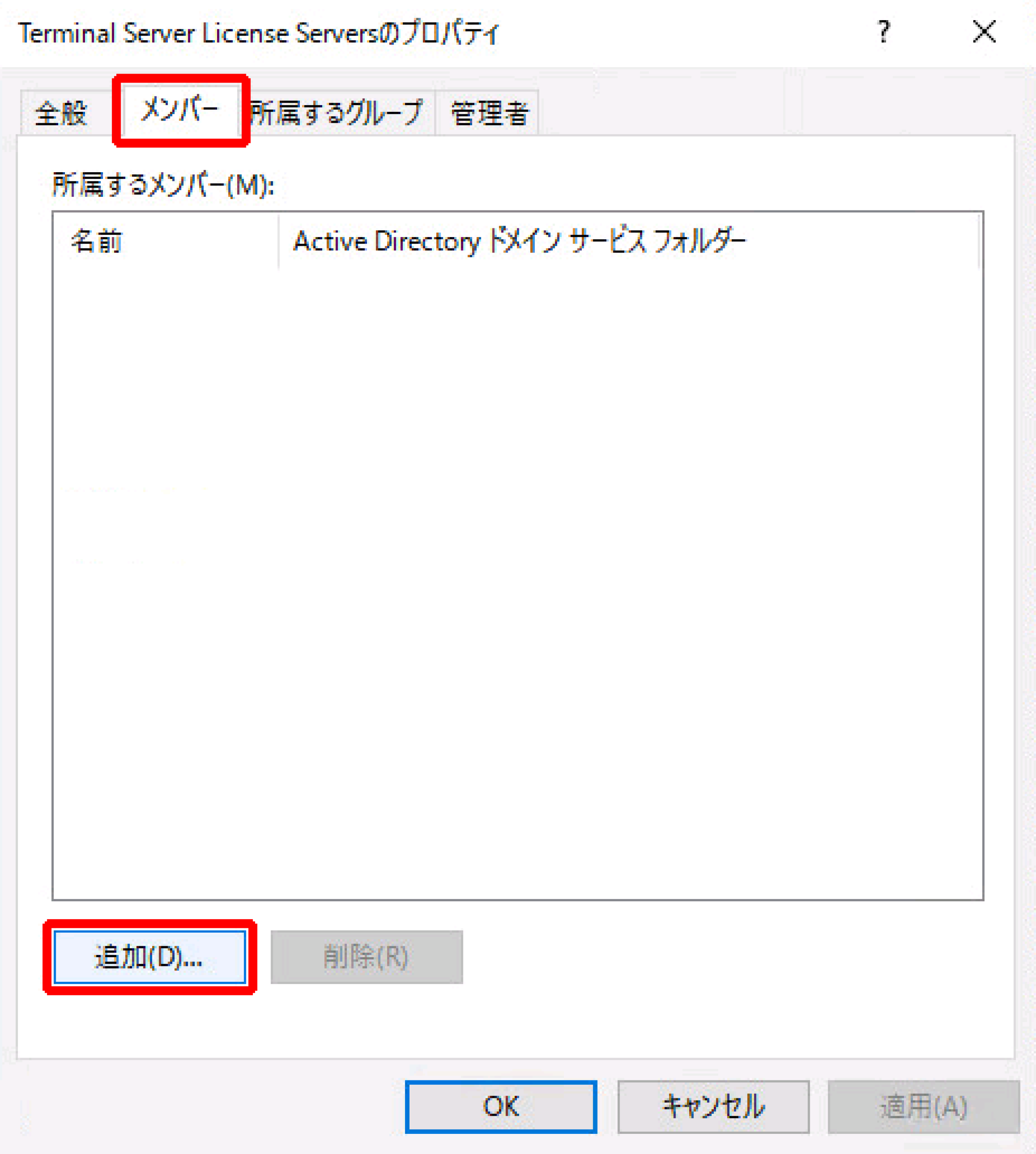
「ユーザー、連絡先、コンピューター、サービスアカウントまたはグループの選択」画面が表示されます。
5.「オブジェクトの種類」をクリックします。
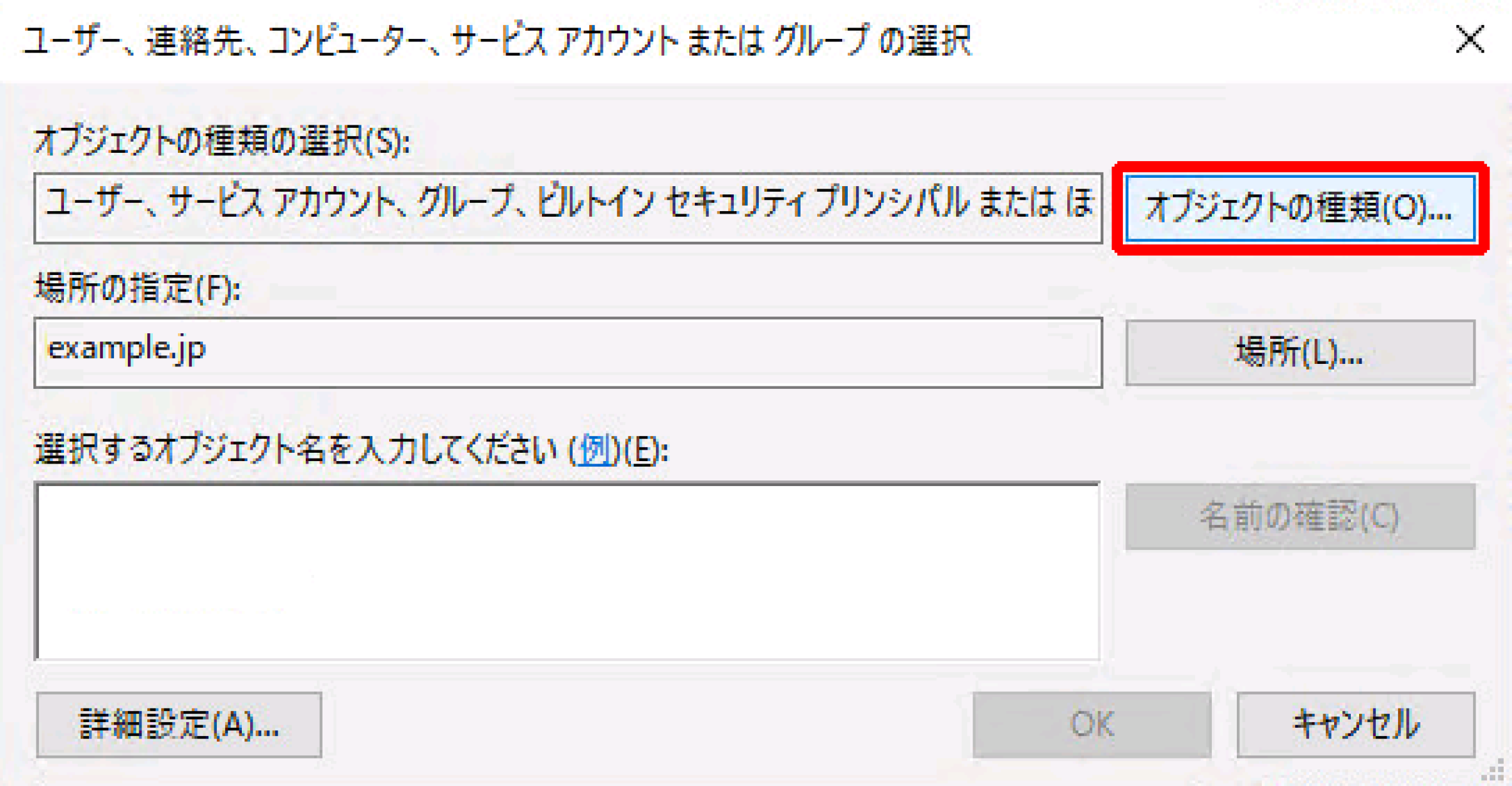
「オブジェクトの種類」画面が表示されます。
6.「コンピューター」をチェックして、「OK」をクリックします。
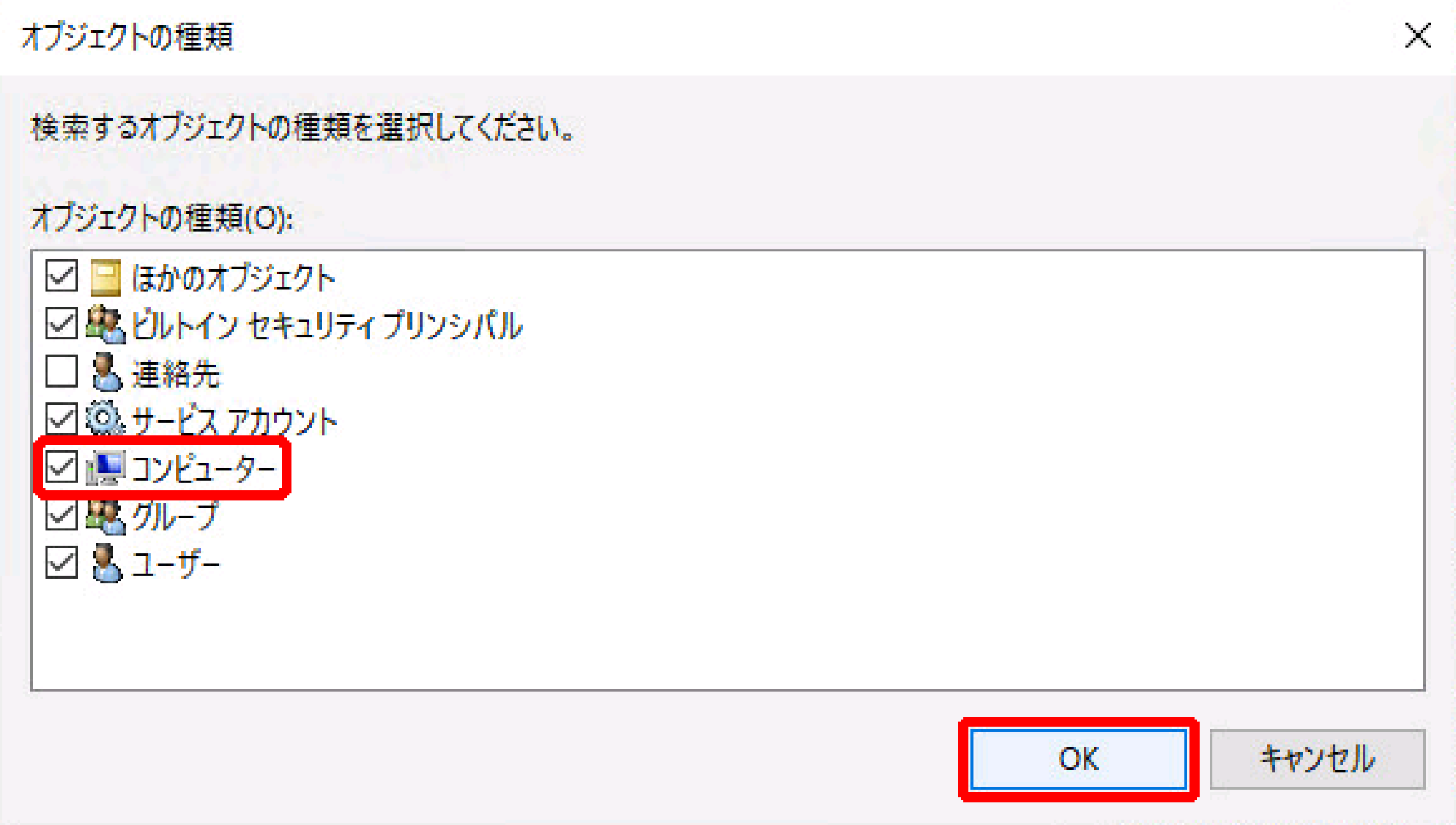
「ユーザー、連絡先、コンピューター、サービスアカウントまたはグループの選択」画面が表示されます。
7.「場所」をクリックします。
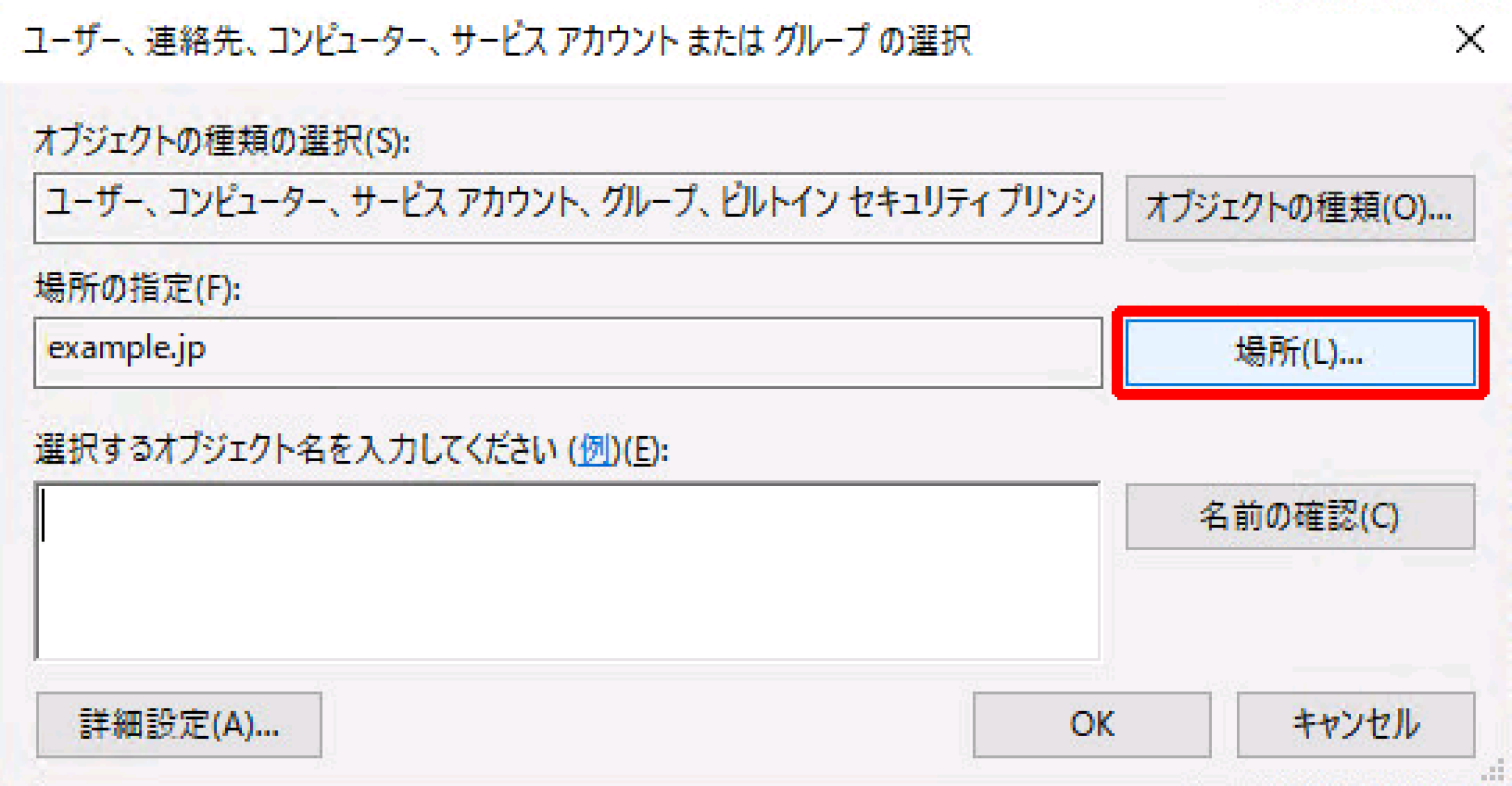
「場所」画面が表示されます。
8.VDSサービスのドメイン名を選択して、「OK」をクリックします。
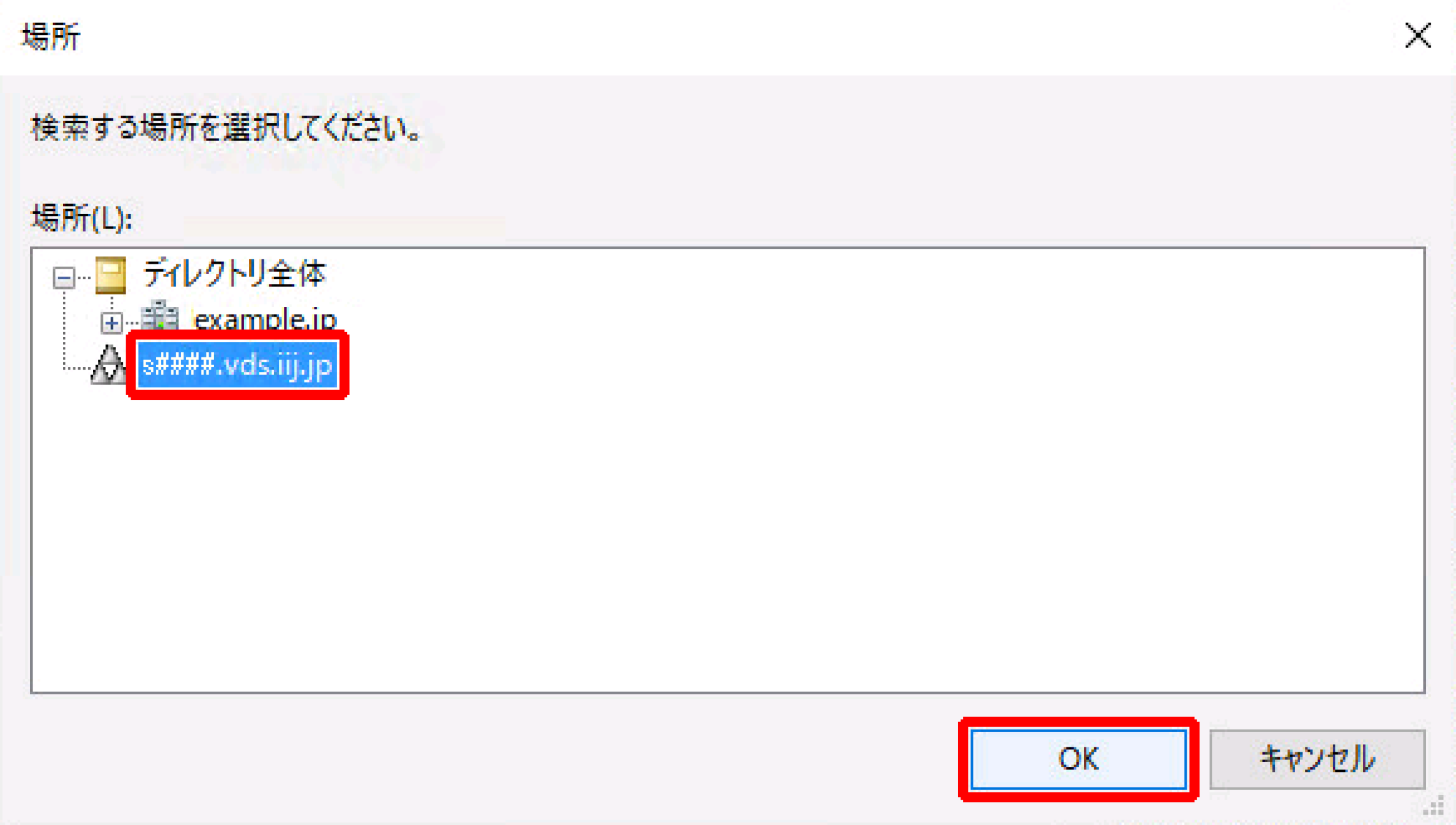
「ユーザー、コンピューター、サービスアカウントまたはグループの選択」画面が表示されます。
9.「選択するオブジェクト名を入力してください」欄に「VDS-MGR」と入力し、「名前の確認」をクリックし、VDS-MGRに下線が付くのを確認して、「OK」をクリックします。
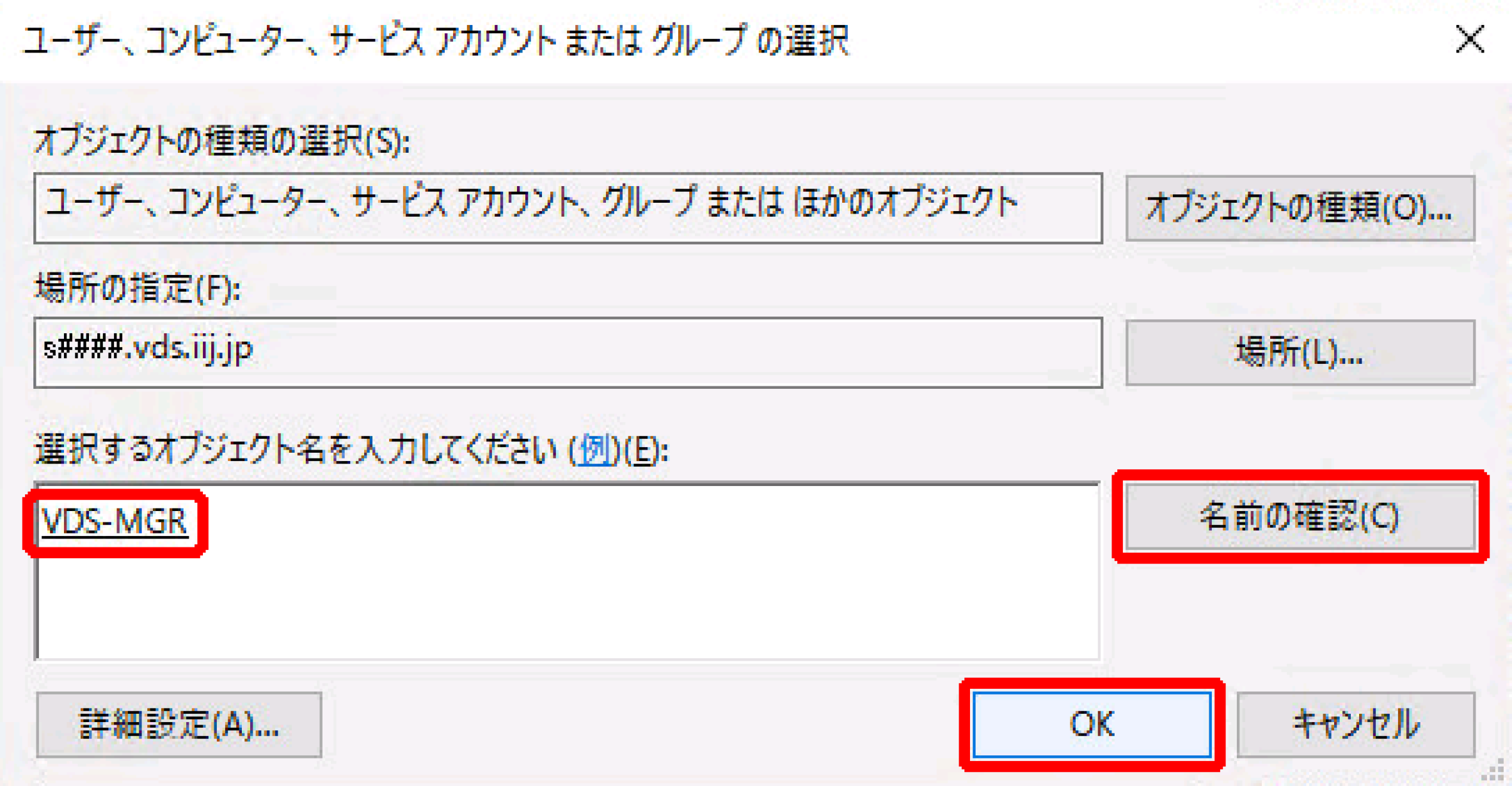
「Terminal Server License Serversのプロパティ」画面が表示されます。
10.「所属するメンバー」の下に「VDS-MGR」が表示されることを確認し、「OK」をクリックします。
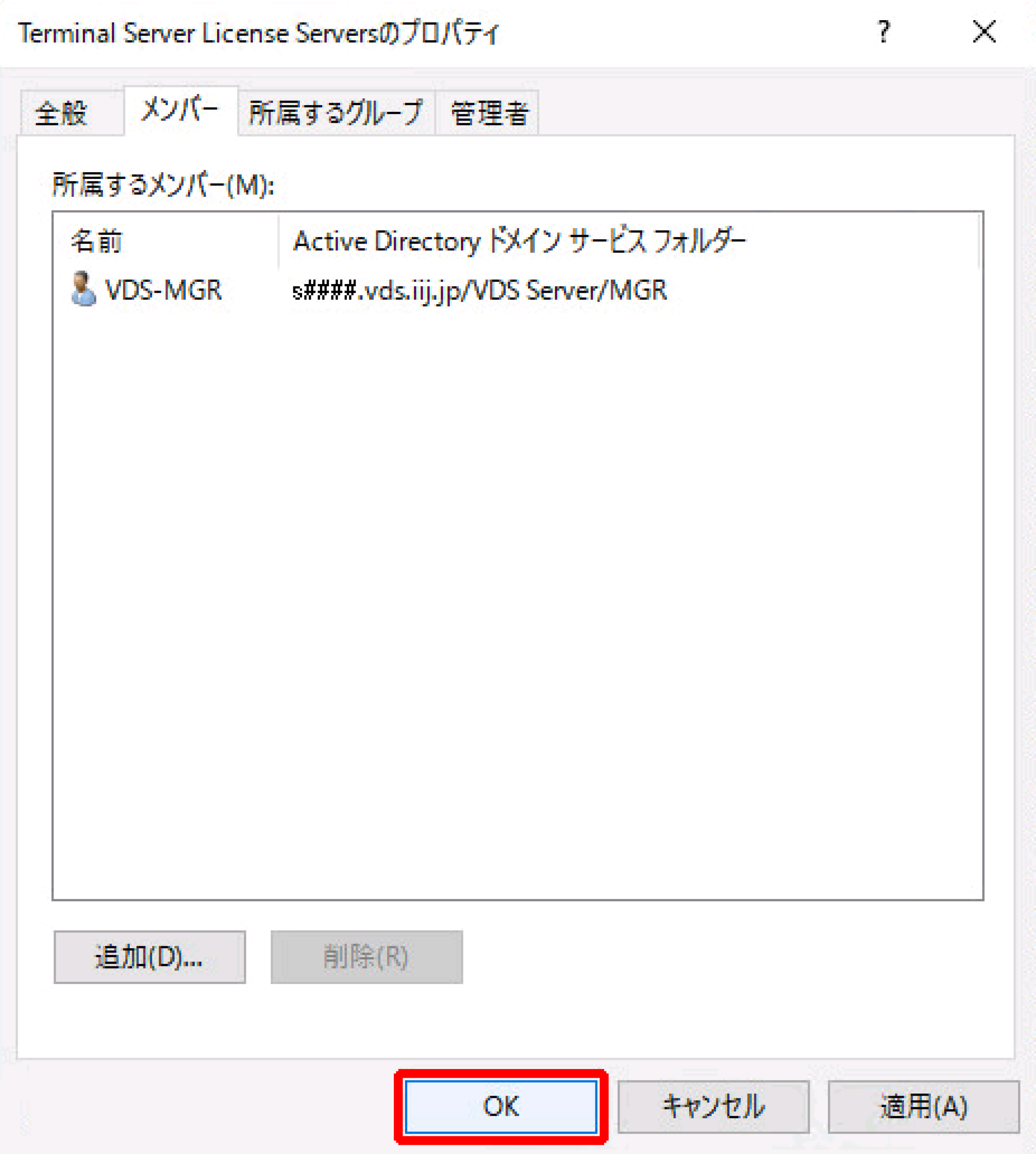
「Terminal Server License Serversのプロパティ」画面が閉じます。